Το Google Photos ακούγεται σαν ένα πολύ απλό εργαλείο διαχείρισης εικόνων για εσάς, αλλά στην πραγματικότητα είναι πολύ περισσότερο από αυτό. Ως συνδυασμός μετά από όλες τις άλλες στρατηγικές φωτογραφιών Google, όπως το Picasa και το Google+ Photos, το Google Photos είναι ένα πολύ ολοκληρωμένο εργαλείο που ενσωματώνεται στο cloud storage, δημιουργία αντιγράφων ασφαλείας φωτογραφιών, κοινή χρήση εικόνων και πολλά άλλα, όπως τα Flickr, Dropbox, iCloud, μόνο πιο ισχυρά.
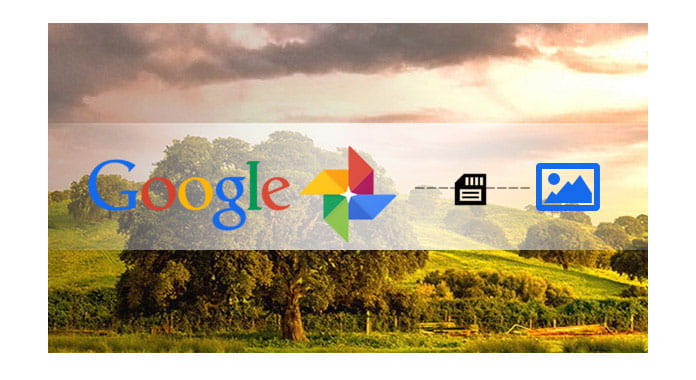
Η πιο ελκυστική λειτουργία του Google Photos είναι Το αντίγραφο ασφαλείας του Google Photos, το οποίο σας επιτρέπει να κάνετε αυτόματη δημιουργία αντιγράφων ασφαλείας φωτογραφιών Android / iPhone και σας προσφέρει απεριόριστο χώρο αποθήκευσης φωτογραφιών σε ανάλυση έως 16 MP, ανεξάρτητα από τον τρόπο λήψης των φωτογραφιών στην υπηρεσία. Αφού ανεβάσετε φωτογραφίες στο Google, οι Φωτογραφίες Google σάς παρέχουν επίσης άλλες εξαιρετικές δυνατότητες όπως αναγνώριση εικόνας, κοινή χρήση λευκωμάτων φωτογραφιών Google κ.λπ.
Σε αυτό το άρθρο, θα μάθετε πώς λειτουργεί η δημιουργία αντιγράφων ασφαλείας φωτογραφιών Google και τα σχετικά ζητήματα που ενδέχεται να αντιμετωπίσετε όταν δημιουργείτε αντίγραφα ασφαλείας φωτογραφιών / βίντεο στο πρόγραμμα μεταφόρτωσης φωτογραφιών Google.
Αν ψάχνετε για δημιουργία αντιγράφων ασφαλείας φωτογραφιών στο διαδίκτυο, η δημιουργία αντιγράφων ασφαλείας φωτογραφιών στο Google Photos online είναι η τέλεια λύση για εσάς τώρα. Λοιπόν, πώς να αποκτήσετε πρόσβαση και να χρησιμοποιήσετε το αντίγραφο ασφαλείας της εικόνας Google; Διαβάστε τα ακόλουθα σεμινάρια σχετικά με τον τρόπο δημιουργίας αντιγράφων ασφαλείας φωτογραφιών στο Google από το Android / iPhone ή τον υπολογιστή σας.
Μεταφορτώνοντας εικόνες στο Google cloud χωρίς περιορισμό χώρου αποθήκευσης, το Google Photos διευκολύνει την δημιουργία αντιγράφων ασφαλείας φωτογραφιών Android ή Δημιουργία αντιγράφων ασφαλείας για φωτογραφίες iPhone. Επιπλέον, η δυνατότητα αυτόματης δημιουργίας αντιγράφων ασφαλείας της Google καθιστά τις φωτογραφίες σας πιο ασφαλείς από ποτέ. Ανεξάρτητα από το εάν έχετε μια νέα εικόνα στο τηλέφωνό σας, θα δημιουργείται αυτόματα αντίγραφο ασφαλείας στο Google Drive. Για να ανεβάσετε φωτογραφίες με την αυτόματη δημιουργία αντιγράφων ασφαλείας του Google Photos, μπορείτε να ακολουθήσετε τα παρακάτω βήματα:
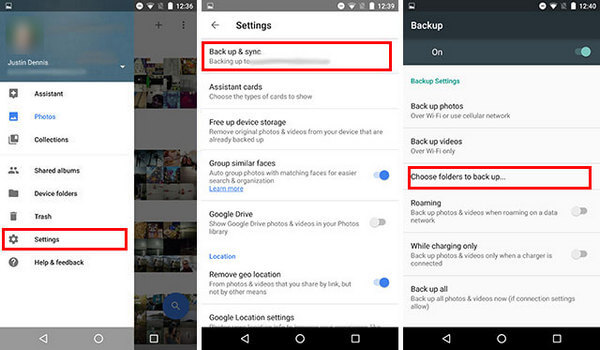
Βήμα 1 Κατεβάστε την εφαρμογή Google Photos σε Android / iPhone.
Βήμα 2 Εκκινήστε τις Φωτογραφίες Google σε Android / iPhone. Στην κύρια διεπαφή, σύρετε προς τα μέσα από τα αριστερά και πατήστε το κουμπί "Ρυθμίσεις" και, στη συνέχεια, ενεργοποιήστε την επιλογή "Δημιουργία αντιγράφων ασφαλείας και συγχρονισμός". Τώρα έχετε ενεργοποιήσει την αυτόματη δημιουργία αντιγράφων ασφαλείας των φωτογραφιών Google, μπορείτε επίσης να επιλέξετε να συγχρονίζετε μόνο τις φωτογραφίες Google μέσω Wi-Fi ή κατά τη φόρτιση της συσκευής.
Βήμα 3 Αφού ενεργοποιήσετε τη λειτουργία "Δημιουργία αντιγράφων ασφαλείας και συγχρονισμός", μπορείτε επίσης να κάνετε κλικ στο "Επιλογή φακέλου για δημιουργία αντιγράφων ασφαλείας" και να επιλέξετε τις εικόνες που θέλετε να ανεβάσετε.
Βήμα 4 Εάν θέλετε να προβάλετε εφεδρικές εικόνες Google, ανοίξτε τον ιστότοπο Google Photos και συνδεθείτε στον λογαριασμό Google ότι έχετε δημιουργήσει αντίγραφα ασφαλείας των εικόνων. Στη συνέχεια, μπορείτε να δείτε όλες τις εικόνες για τις οποίες δημιουργήσατε αντίγραφα ασφαλείας από το Android στην εφαρμογή Google Photos.
Εάν έχετε φωτογραφίες στον υπολογιστή σας που χρειάζονται δημιουργία αντιγράφων ασφαλείας, μπορείτε επίσης να χρησιμοποιήσετε το αντίγραφο ασφαλείας του Google Photos. Εδώ είναι τα βήματα για μεταφόρτωση φωτογραφιών στην Google αντιγράφων ασφαλείας:
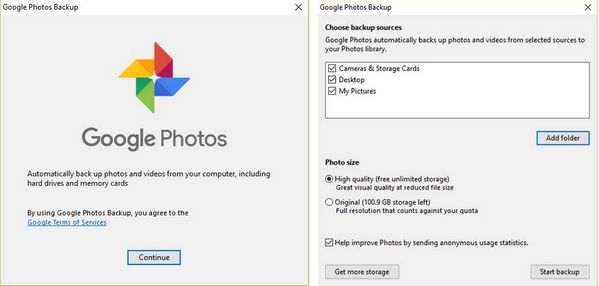
Βήμα 1 Κάντε λήψη του Google Photos εφαρμογή για υπολογιστή ή Mac για να ξεκινήσετε.
Βήμα 2 Συνδεθείτε με λογαριασμό Google και, στη συνέχεια, θα προωθηθείτε για να επιλέξετε εφεδρικές πηγές και μέγεθος φωτογραφιών. Όπως και το αντίγραφο ασφαλείας του Google Photos στο Android, μπορείτε να επιλέξετε να δημιουργήσετε αντίγραφα ασφαλείας φωτογραφιών με υψηλή ποιότητα ή πρωτότυπο, οι φωτογραφίες ασφαλείας υψηλής ποιότητας είναι δωρεάν και απεριόριστες.
Με αυτά τα απλά βήματα, μπορείτε να συγχρονίσετε φωτογραφίες / βίντεο στο Google χωρίς προσπάθεια. Μόλις δημιουργηθούν αντίγραφα ασφαλείας των φωτογραφιών σας στις Φωτογραφίες Google, θα μπορούσατε να αξιοποιήσετε πλήρως άλλες λειτουργίες από τις Φωτογραφίες Google, όπως Κοινόχρηστα άλμπουμ, επεξεργασία φωτογραφιών Google και άλλα.
Θα θέλατε επίσης να διαβάσετε: Συγχρονισμός επαφών τηλεφώνου Android στο Google.
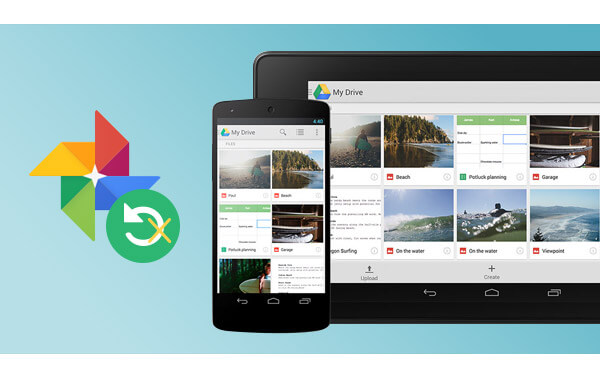
Όταν χρησιμοποιείτε την αυτόματη δημιουργία αντιγράφων ασφαλείας των Φωτογραφιών Google, ορισμένα άτομα συναντούν προβλήματα όπως η επιστροφή φωτογραφιών Google που δεν λειτουργεί σε Mac / Android ή Η δημιουργία αντιγράφων ασφαλείας φωτογραφιών κολλήθηκε σε βρόχο κ.λπ. Μην ανησυχείτε, τα παρακάτω βήματα θα αντιμετωπίσουν όλα τα πιθανά ζητήματα που ενδέχεται να προκύψουν και ενδεχομένως να σας στερήσουν τη δημιουργία αντιγράφων ασφαλείας εικόνων στις Φωτογραφίες Google. Εάν αναρωτιέστε γιατί "οι φωτογραφίες μου δεν δημιουργούνται αντίγραφα ασφαλείας", ακολουθήστε τον οδηγό για να ελέγξετε την κατάσταση δημιουργίας αντιγράφων ασφαλείας Google:
Βήμα 1 Ανοίξτε την εφαρμογή Google Photos σε Android / iPhone.
Βήμα 2 Πατήστε "Βοηθός" στο κάτω μέρος.
Βήμα 3 Διαβάστε την πρώτη κάρτα. Αν λέει:
1. "Αναμονή σύνδεσης" ή "Αναμονή Wi-Fi": Πρέπει να αλλάξετε τις ρυθμίσεις σας ή να συνδεθείτε σε δίκτυο Wi-Fi ή κινητής τηλεφωνίας. Πατήστε την κάρτα για να αλλάξετε τις ρυθμίσεις σας.
2. "Η δημιουργία αντιγράφων ασφαλείας και ο συγχρονισμός είναι απενεργοποιημένη": Πατήστε "ΕΝΕΡΓΟΠΟΙΗΣΗ" στην κάρτα για να δημιουργήσετε αντίγραφα ασφαλείας των φωτογραφιών και των βίντεο της συσκευής σας, συμπεριλαμβανομένων εκείνων που τραβάτε στο μέλλον.
3. "Μια φωτογραφία ή ένα βίντεο παραλείφθηκε": Μια φωτογραφία ή ένα βίντεο στην κινητή συσκευή σας δεν πληροί τις απαιτήσεις μεταφόρτωσης. (Οι φωτογραφίες δεν μπορούν να υπερβαίνουν τα 75MB ή 100 megapixel, τα βίντεο δεν μπορούν να υπερβαίνουν τα 10 GB)
4. "Δημιουργία αντιγράφων ασφαλείας φωτογραφιών" ή "Ολοκληρώθηκε η δημιουργία αντιγράφων ασφαλείας": Αυτό σημαίνει ότι οι φωτογραφίες και τα βίντεό σας πρέπει να αποθηκευτούν.
Σε αυτό το άρθρο, συζητήσαμε κυρίως για τον τρόπο δημιουργίας αντιγράφων ασφαλείας φωτογραφιών στο διαδίκτυο με το αντίγραφο ασφαλείας του Google Photos και οι λύσεις για το αντίγραφο ασφαλείας του Google Photos δεν λειτουργούν. Εάν εξακολουθείτε να έχετε περισσότερες σκέψεις σχετικά με το αντίγραφο ασφαλείας του Google Photos, μη διστάσετε να αφήσετε τα σχόλιά σας παρακάτω.
Μη χάσετε: Δημιουργία και Προσθήκη νέου Λογαριασμού Google στο Android.